Jemné vyladenie špecifických farieb
Na jemné vyladenie farieb štýlu Picture Style môžete použiť tablu [Specific Colors/Špecifické farby] v časti [Tool palette/Paleta s nástrojmi].
- Jemné vyladenie špecifických farieb môže priblížiť farby obrázka k vami preferovanej palete.
- Môžete tiež určiť, do akej miery tieto úpravy ovplyvnia okolité farby.
-
Vyberte tablu [Specific Colors/Špecifické farby].
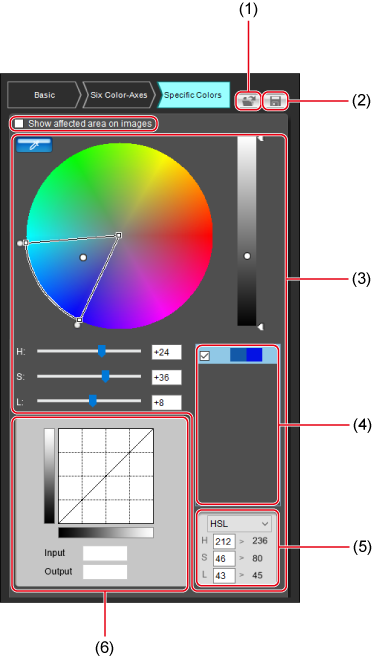
- (1) Načítať súbor Picture Style ()
- (2) Uložiť súbor Picture Style ()
- (3) Jemné vyladenie špecifických farieb ()
- (4) Zoznam úprav farieb ()
- (5) Režim farieb ()
- (6) Upraviť luminančnú krivku ()
Poznámka
- Obrazové charakteristiky môžu byť iné, ako ste čakali, ak úpravy na table [Specific Colors/Špecifické farby] vykonáte skôr ako úpravy na table [Six Color-Axes/Šesť farebných osí] alebo na table [Basic/Základné], ktorými sa farebné charakteristiky znova zmenia.
-
Úpravy odporúčame vykonať v nasledovnom poradí.
- Úpravy na table [Basic/Základné]
- Úpravy na table [Six Color-Axes/Šesť farebných osí]
- Úpravy na table [Specific Colors/Špecifické farby]
-
Určte farbu, ktorú chcete upraviť.
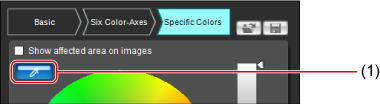
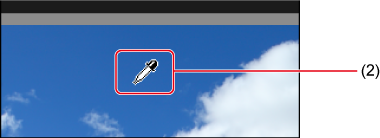
- Kliknite na tlačidlo [
 ] (1) a na obrázku kliknite na farbu, ktorú chcete upraviť (2).
] (1) a na obrázku kliknite na farbu, ktorú chcete upraviť (2). - Môžete tiež zadať hodnotu farby priamo na obrazovke tak, že z ponuky [Edit/Upraviť] vyberiete [Specify the numerical values for color adjustment/Určenie číselných hodnôt na úpravu farieb].
- Vybraná farba sa zobrazí ako bod nastavenia [
 ] na farebnom kruhu.
] na farebnom kruhu.
- Kliknite na tlačidlo [
-
Určte rozsah blízkych farieb ovplyvnených týmito úpravami.
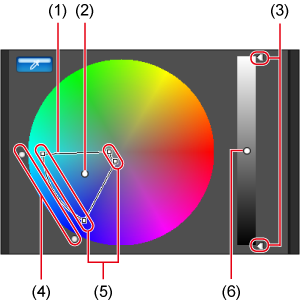
- Určuje rozsah úprav
- Farba nastavovacieho bodu vybraného v kroku 2
-
Rozsah ovplyvneného jasu
- Upravte posunutím nahor alebo nadol
-
Rozsah ovplyvnených odtieňov
- Upravte ťahaním kruhového výseku za jeho vonkajšie body
-
Rozsah ovplyvnenej sýtosti
- Upravte potiahnutím vonkajšie bodov dovnútra alebo von
- Jas nastavovacieho bodu vybraného v kroku 2
-
Pre ovplyvnené odtiene, sýtosti a jas sú dostupné nasledujúce rozsahy.
Nastavenie Rozsah Odtieň 30 – 180 stupňov Sýtosť 30 – 100 Jas 30 – 100
-
Upravte farbu.
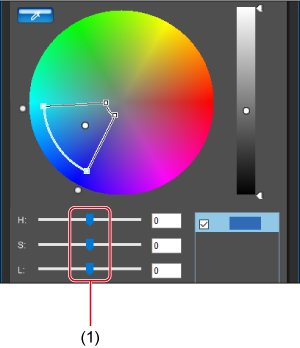
- Upravte posunutím doľava alebo doprava
- Farby v rozsahoch určených v kroku 3 sa príslušne upravia a aktualizujú vo vzorovom obrázku.
- Pri posúvaní posúvačov sa na kruhu farieb zobrazia body pred úpravou [
 ] a po nej [
] a po nej [ ].
].
-
Skontrolujte rozsah úprav.

- Ak si chcete zobraziť rozsah farieb ovplyvnených úpravami (označený blikaním na obrázku) vyberte možnosť [Show affected area on images/Zobraziť ovplyvnenú oblasť obrázkov].
-
Opakovaním krokov 2 až 5 podľa potreby upravte ďalšie farby.
- Na výber a úpravu farieb môžete použiť až do 100 nastavovacích bodov.
Poznámka
- Políčko [Show affected area on images/Zobraziť ovplyvnenú oblasť obrázkov] sa nezobrazí, ak sa program PSE používa na úpravu štýlu Picture Style s diaľkovým zobrazením Live View v programe EOS Utility. Okrem toho nie je možné prezerať rozsah farieb ovplyvnených úpravami.
Použitie zoznamu úprav farieb
Zoznam úprav farieb () zobrazuje vzorky farieb pred úpravami a po nich ((1), resp. (2)), varovania, ak sa úpravy ďalších farieb vzájomne prekrývajú (3) a začiarkavacie políčka na použitie upravených farieb (4).
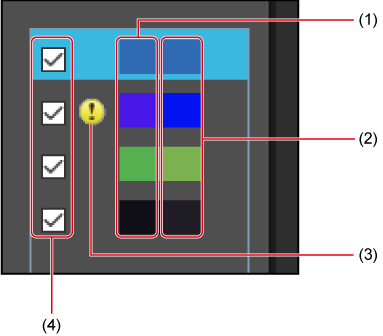
Varovania o prekrývajúcich sa úpravách
- Ak úpravy farby vybranej v zozname úprav farieb ovplyvnia ďalšie farby v zozname, vedľa ovplyvnených farieb sa zobrazí symbol [
 ].
]. - Na farebnom kruhu sa oblasti ovplyvnené viac ako jednou úpravou zobrazia sivou farbou.
- Ak chcete predísť nastaveniam, ktoré spôsobujú prekrývanie úprav, opätovne upravte farby označené symbolom [
 ] tak, aby sa odtieň a sýtosť neprekrývali.
] tak, aby sa odtieň a sýtosť neprekrývali.
Odstránenie upravených farieb
- V zozname úprav farieb vyberte farbu, ktorú chcete vymazať, a stlačte kláves Delete.
- Pozor, vymazané farby nemožno obnoviť.
Režimy farieb
Môžete si vybrať režim farieb, ktorý chcete použiť na úpravu farieb, a hodnoty pred/po sa zobrazia v tomto režime.
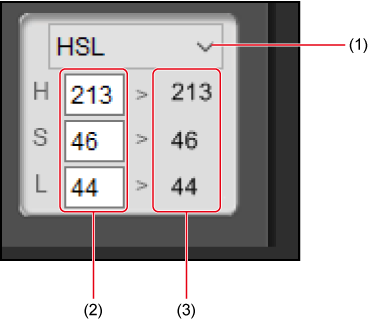
- Prepínanie režimov farieb
- Farebná hodnota pred úpravou
- Farebná hodnota po úprave
Poznámka
- Režim HSL je režim farieb zložený z troch prvkov – odtieňa, sýtosti a jasu. Výber HSL umožňuje priame zadávanie hodnôt pôvodných farieb pred úpravou.
- Režim Lab je farebný režim vyvinutý Medzinárodnou komisiou pre osvetlenie (CIE), v ktorom L predstavuje svetlosť (z ang. lightness), a predstavuje farebné zložky medzi zelenou a purpurovou farbou a b predstavuje farebné zložky medzi modrou a žltou farbou.
- Režim RGB je farebný režim vyjadrený pomocou troch primárnych farieb viditeľného svetla – červená (red), zelená (green) a modrá (blue).
Úprava luminančných kriviek
Pomocou tónovej krivky na table [Specific Colors/Špecifické farby] môžete upraviť luminanciu. Luminanciu upravte, ak je potrebné ďalšie nastavenie kontrastu a jasu po úprave na table [Six Color-Axes/Šesť farebných osí] alebo [Specific Colors/Špecifické farby].
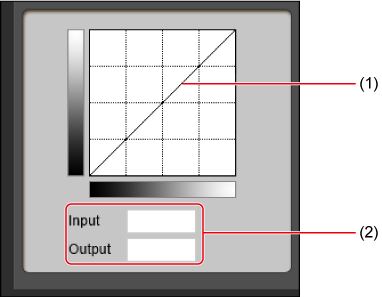
- Na horizontálnej osi sa zobrazuje vstupná úroveň a na vertikálnej osi výstupná úroveň.
- Kliknutím na tónovú krivku (1) môžete pridať nastavovací bod ([
 ]). Posúvaním nastavovacích bodov môžete upraviť tónovú krivku. Nastavovacie body môžete určiť aj zadaním hodnôt do polí (2).
]). Posúvaním nastavovacích bodov môžete upraviť tónovú krivku. Nastavovacie body môžete určiť aj zadaním hodnôt do polí (2). - Je možné zadať najviac 10 nastavovacích bodov.
- Nastavovací bod môžete odstrániť buď dvojitým kliknutím naň, alebo kliknutím naň a stlačením klávesu Delete.
- Body možno usporiadať aj kliknutím na bod a priamym zadaním hodnôt (2).